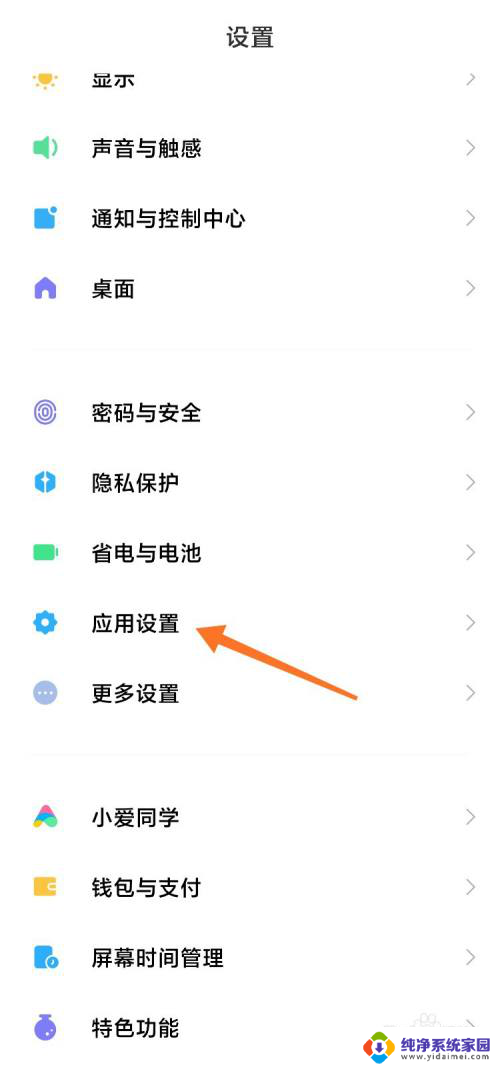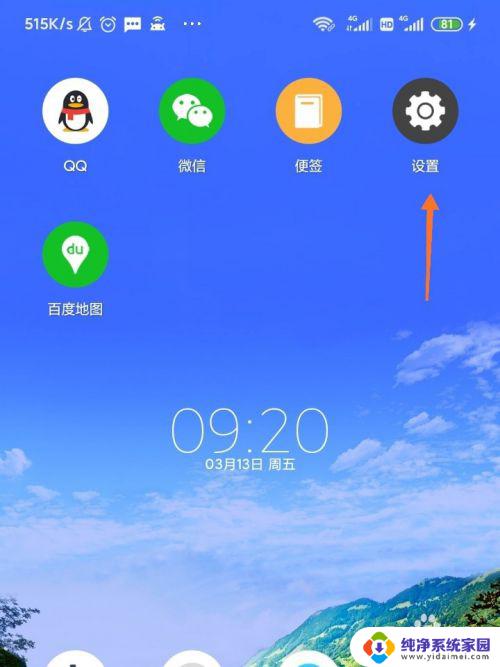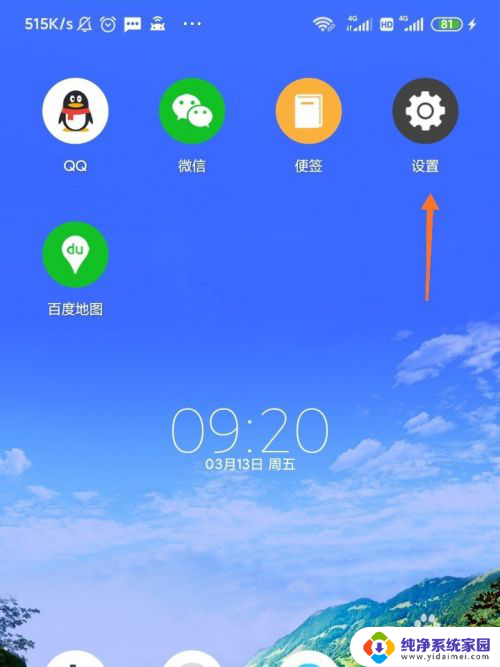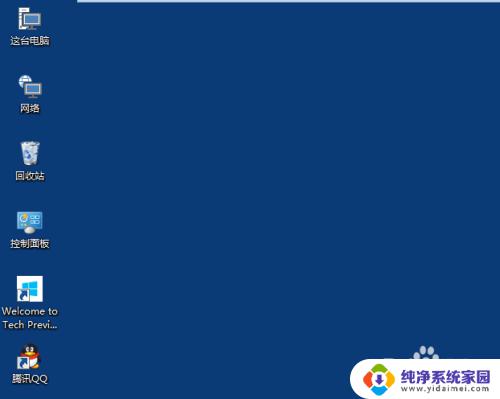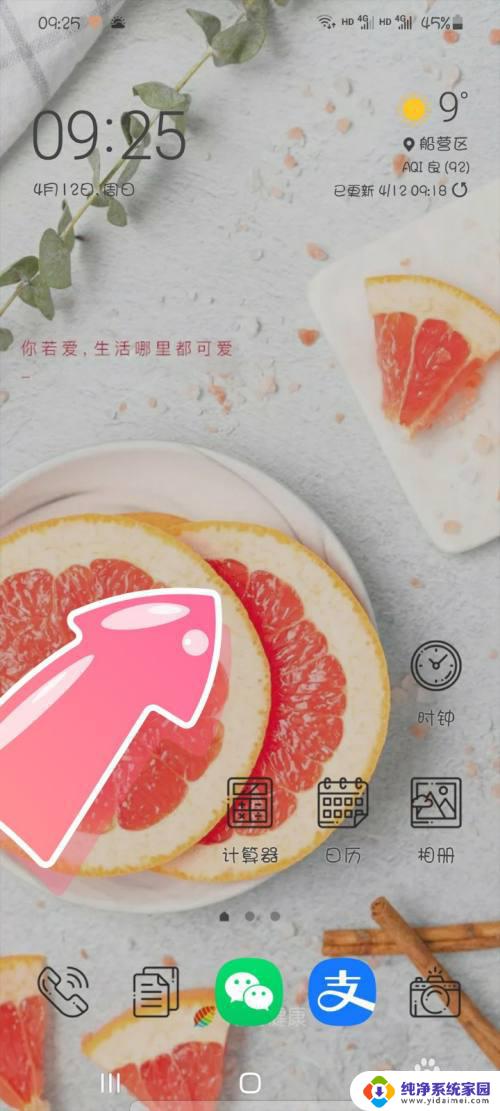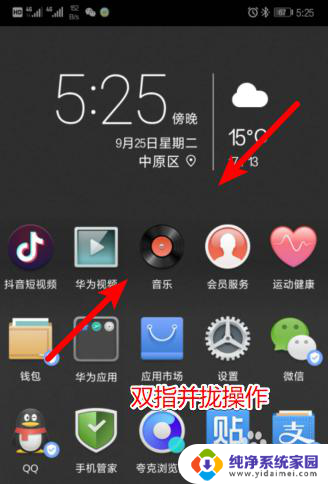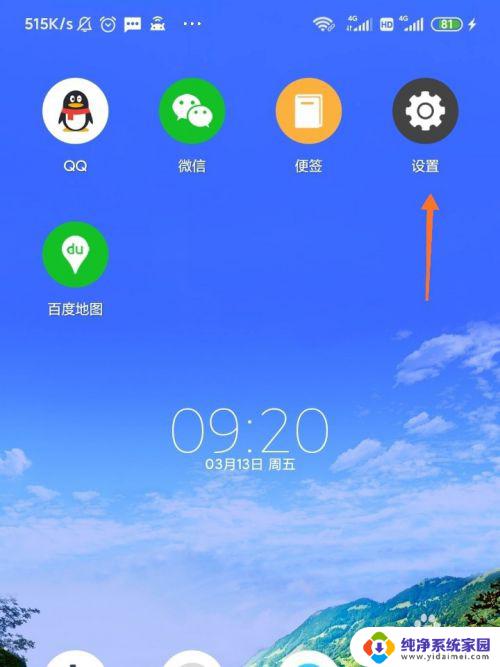如何快速调整手机桌面图标 小米手机如何快速移动桌面图标
更新时间:2023-06-26 12:49:37作者:xiaoliu
如何快速调整手机桌面图标,在日常使用手机的过程中,桌面上的图标排列是我们经常需要调整的事情,在小米手机上,我们可以快速地移动桌面图标,方便快捷地实现个性化的桌面排列。下面让我们来了解一下小米手机快速调整桌面图标的方法。
步骤如下:
1.打开手机桌面;

2.在手机桌面中,两个手指向桌面中间滑动,如图所示;

3.滑动后,出现图标勾选圆点,如图所示;
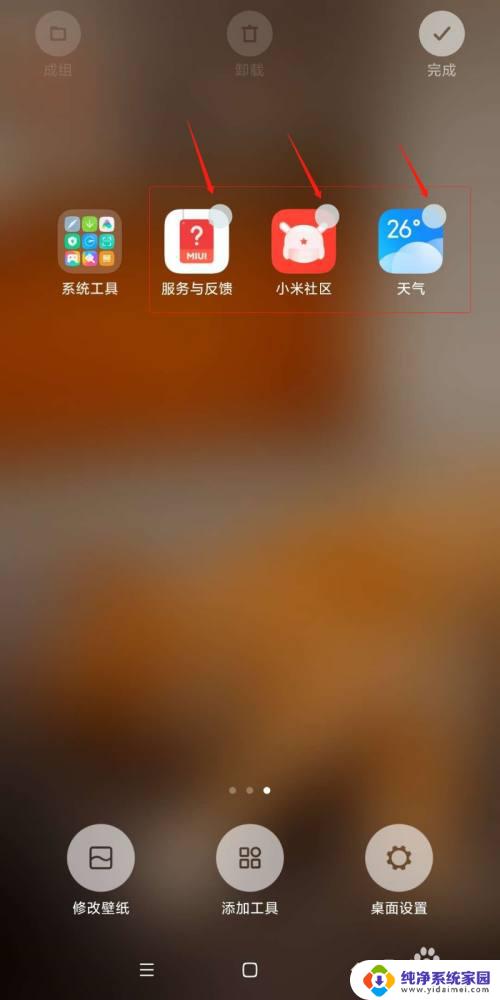
4.之后,勾中要移动的图标;
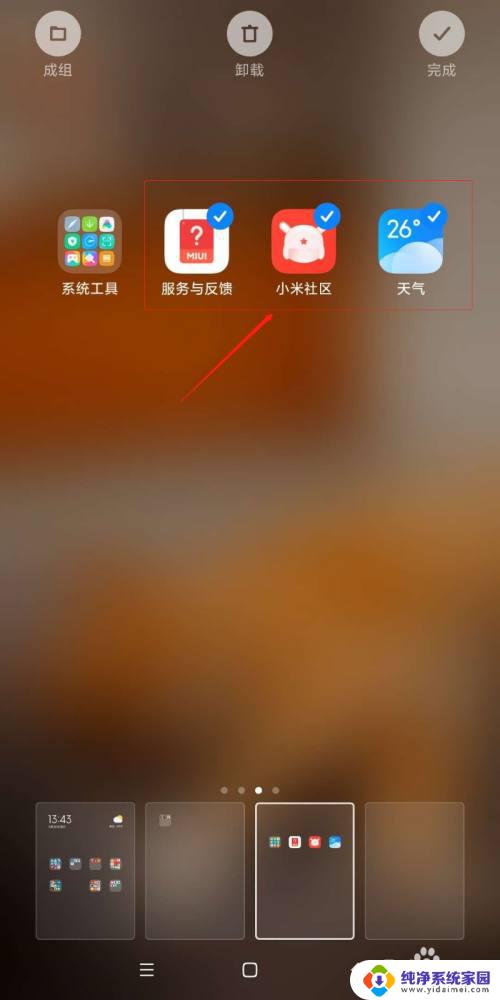
5.勾中图标后,长按勾选的图标(随便一个),图标会自动缩在一起;
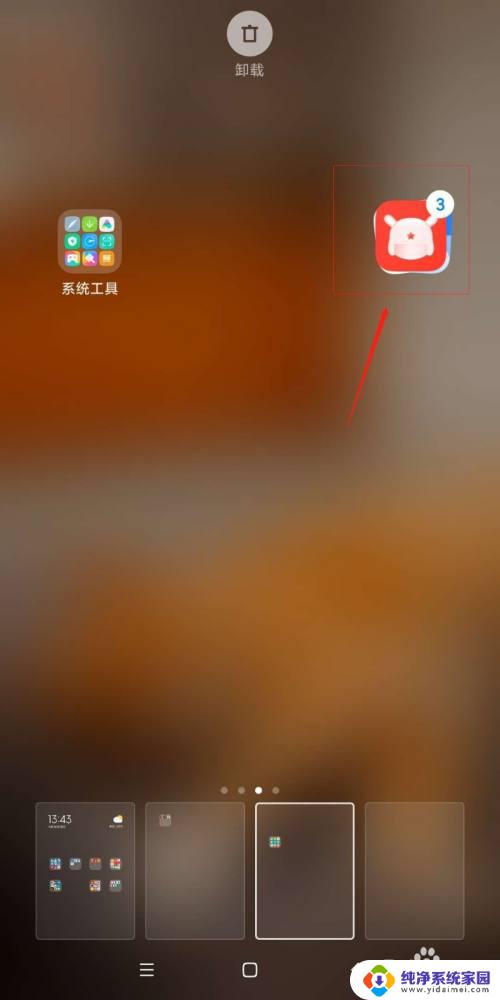
6.图标缩在一起后,移动到下面分屏中;

7.放入分屏中后,自动切换在该分屏中。顶部点击完成图标,这样就可以了;

以上就是快速调整手机桌面图标的方法,如果你遇到这种情况,可以根据小编的操作来解决,非常简单快速,一步到位。